
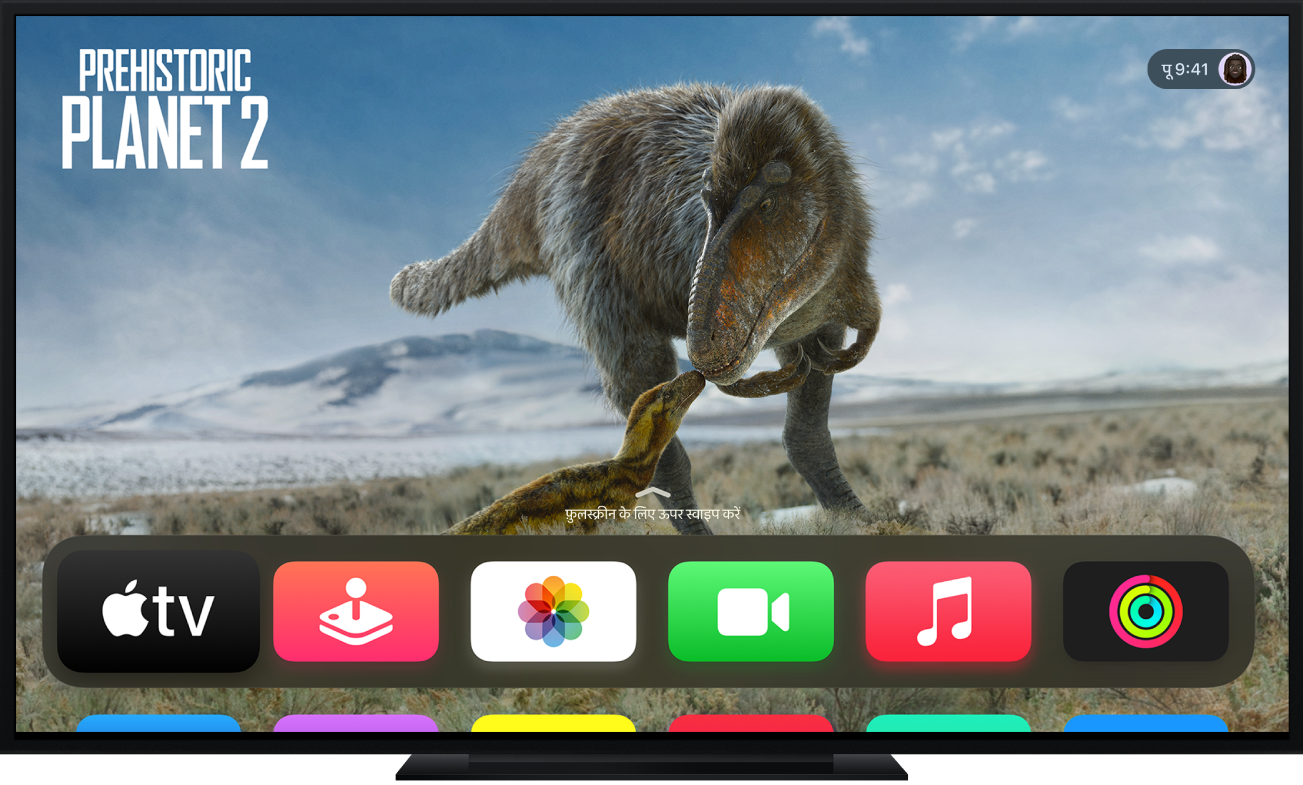
क्या आप Apple TV पर नए हैं?
शानदार सिनेमैटिक अनुभव के लिए अपने Apple TV को सेटअप करना सीखें।

अपने रिमोट के बारे में जानें
Apple TV रिमोट आपको टच-सक्षम क्लिकपैड के साथ अद्वितीय नियंत्रण देता है।

FaceTime—अभी आपके घर की सबसे बड़ी स्क्रीन पर चलाया जा रहा है
Apple TV 4K (दूसरी पीढ़ी या बाद के संस्करण) पर FaceTime ऐप के साथ अपने iPhone या iPad कैमरा और माइक्रोफ़ोन का इस्तेमाल करें या किसी दूसरे iPhone को समर्पित कैमरा की तरह सेटअप करके बड़ी-स्क्रीन पर वीडियो कॉल करें। फ़िल्में, कार्यक्रम और समर्थित लाइव खेल कार्यक्रम एक साथ SharePlay पर देखें, हाथ के जेस्चर से स्क्रीन प्रभाव बनाएँ और कॉल के दौरान लाइव कैप्शन देखें (केवल संयुक्त राज्य अमेरिका और कनाडा में अंग्रेज़ी में)।
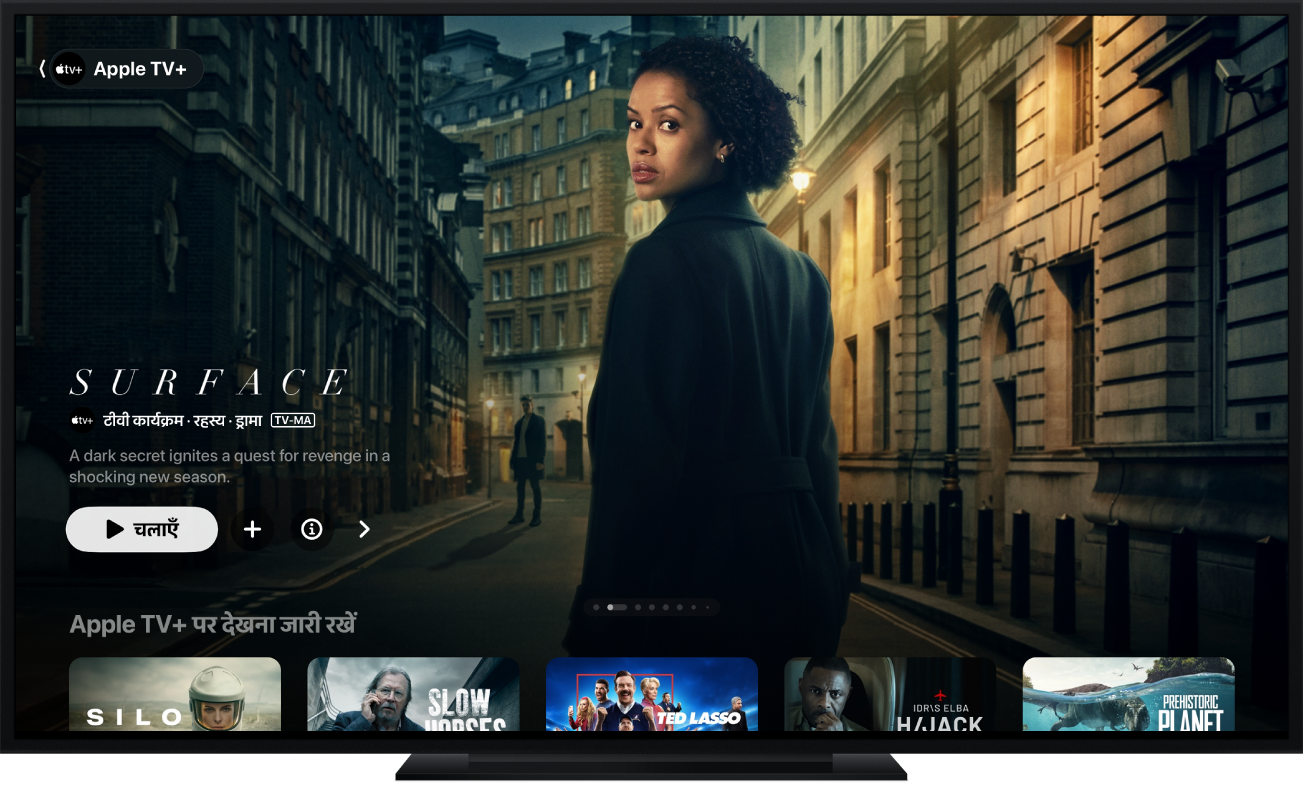
Apple TV+ का होम, MLS Season Pass आदि
tvOS 18 में, Apple TV ऐप पर सुधारे गए सबटाइटल, बेहतर डायलॉग सुधार और एक गतिशील नया इनसाइट फ़ीचर है, जो देखते समय आपको अभिनेता, किरदार और संगीत के बारे में रियल-टाइम जानकारी देता है। आप सभी Apple TV HD और Apple TV 4K मॉडल पर tvOS अपडेट कर सकते हैं।
Apple TV यूज़र गाइड को एक्सप्लोर करने के लिए, पृष्ठ के शीर्ष पर मौजूद विषय-सूची पर क्लिक करें या खोज क्षेत्र में कोई शब्द या वाक्यांश दर्ज करें।
Apple TV यूज़र गाइड
- स्वागत है
- tvOS 18 में क्या नया है
-
-
- Apple TV पर ऑडियो और वीडियो स्ट्रीम करें
- Apple TV पर AirPlay-सक्षम स्पीकर का इस्तेमाल करना
- Apple TV पर AirPods या Beats का इस्तेमाल करना
- Bluetooth डिवाइस से कनेक्ट करें
- iPhone, iPad या Apple Watch को रिमोट के रूप में इस्तेमाल करें
- iPhone या iPad को कीबोर्ड के रूप में इस्तेमाल करें
- iPhone या iPad को वेब कैमरा के रूप में इस्तेमाल करें
- Apple TV को कंट्रोल करने के लिए अन्य डिवाइस पर Siri का इस्तेमाल करना
-
-
- एक नज़र में TV ऐप
- Apple TV ऐप नैविगेट करें
- Apple TV+, MLS Season Pass या कोई चैनल सब्सक्राइब करें
- होम स्क्रीन पर देखना शुरू करें
- वीडियो प्लेबैक कंट्रोल करें
- Apple TV ऐप में खोजना
- Apple TV+ Originals देखें
- MLS देखें
- खेल देखें
- फ़िल्में और टीवी कार्यक्रम ख़रीदें या किराए पर लें
- अपनी लाइब्रेरी में फ़िल्में और टीवी कार्यक्रम देखें
- सुझाव मैनेज करें
- TV ऐप सेटिंग्ज़ ऐडजस्ट करें
-
- एक नज़र में संगीत ऐप
- Apple Music सब्सक्राइब करें
- होम स्क्रीन पर सुनना शुरू करें
- संगीत प्लेबैक कंट्रोल करें
- गाने, कलाकार और ऐल्बम खोजें
- नया संगीत डिस्कवर करें
- Apple Music Sing का इस्तेमाल करें
- SharePlay का इस्तेमाल करके साथ में संगीत चलाएँ
- रेडियो स्टेशन सुनें
- संगीत वीडियो देखें
- अपनी लाइब्रेरी में मौजूद संगीत ब्राउज़ करना
- देखें कि आपके दोस्त क्या सुन रहे हैं
- सुझाव मैनेज करें
- संगीत ऐप सेटिंग्ज़ ऐडजस्ट करें
-
- एक नज़र में Fitness ऐप
- अपनी Apple Watch या iPhone कनेक्ट करें
- Apple Fitness+ सब्सक्राइब करें
- “आपके लिए” स्क्रीन पर वर्कआउट करना शुरू करें
- वर्कआउट विवरण और कंट्रोल प्लेबैक देखें
- वर्कआउट ब्राउज़ करें या खोजें
- बाद के लिए वर्कआउट सहेजें
- स्टैक के साथ वर्कआउट संयोजित करें
- अपना कस्टम प्लान देखें और मैनेज करें
- SharePlay का इस्तेमाल करके साथ में वर्कआउट करें
- App Store
- खोज
-
-
- रिमोट सेटिंग्ज़ ऐडजस्ट करें
- स्टोरेज ख़ाली करें
- वाई-फ़ाई नेटवर्क सेटिंग्ज़ बदलें
- सिंगल साइन-ऑन सेटिंग्ज़ बदलें
- विशिष्ट यूज़र के लिए सेटिंग्ज़ ऐडजस्ट करें
- विशिष्ट ऐप्स के लिए सेटिंग्ज़ ऐडजस्ट करें
- AirPlay और HomeKit के लिए सेटिंग्ज़ ऐडजस्ट करें
- Siri के लिए सेटिंग्ज़ ऐडजस्ट करें
- गोपनीयता सेटिंग्ज़ ऐडजस्ट करें
- कॉपीराइट और ट्रेडमार्क